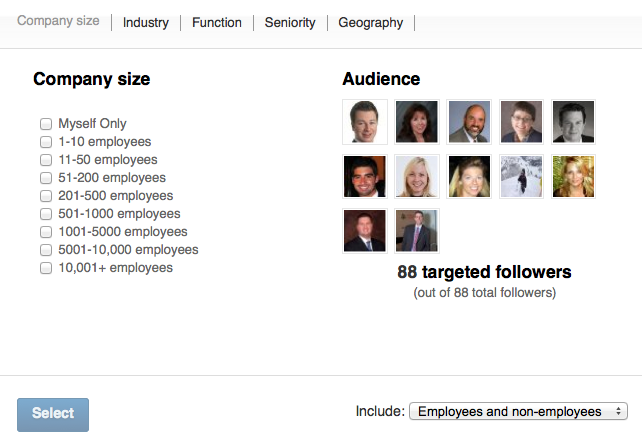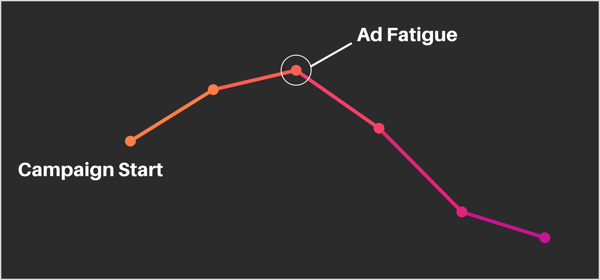Facebook Etkinlik Kurulum Aracı Nasıl Kullanılır: Social Media Examiner
Facebook Reklamları Facebook Araçları Facebook Analizi Facebook / / September 25, 2020
Facebook pikselini kullanıyor musunuz? Facebook etkinlik takibini web sitenizdeki belirli URL'lere atamanın daha kolay bir yolunu mu istiyorsunuz?
Bu makalede, Web için Facebook Etkinlik Kurulum Aracı ile Facebook etkinlik izlemenin nasıl kurulacağını öğreneceksiniz.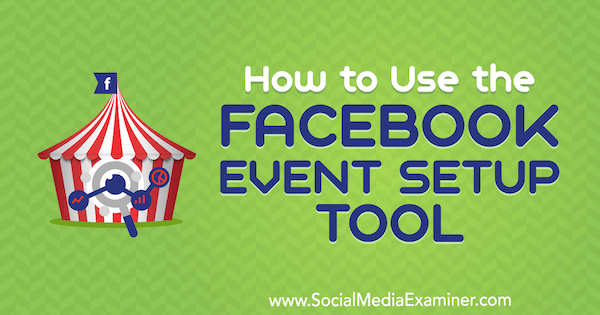
Facebook Etkinlik Kurulum Aracı Nedir?
Önceden, Facebook piksel etkinliklerini ayarlamak, piksel etkinlik kodunu tek tek web sayfalarına manuel olarak eklemenizi gerektiriyordu. Şimdi Facebook, piksel etkinliklerinin kurulumunu kolaylaştırdı. Web için Facebook Etkinlik Kurulum Aracı. Bu araç şunları yapmanızı sağlar: kodu eklemeye gerek kalmadan etkinlikleri ayarlayın. Yapmanız gerektiğini unutmayın temel piksel kodunu yükle ilk önce henüz yapmadıysanız.
Bu yeni kodsuz kurulum şunları yapmanızı sağlar: Web sitenize etkinlik kodları için belirli eylemler (düğme tıklamaları gibi) ve URL veya sayfa yükleme tetikleyicileri ekleyin.
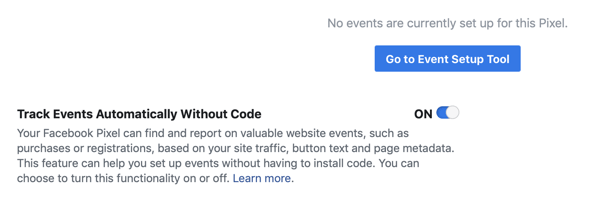
# 1: Facebook Piksel Etkinliklerini Yükleyin
Facebook pikseli, web sitenizden veya açılış sayfalarınızdan Facebook'a veri göndermek için güçlü bir araçtır. Topladığı veriler, müşterilerinizin sitenizle nasıl etkileşim kurduğu hakkında daha fazla bilgi edinmenize yardımcı olur, böylece
Facebook pikseli iki bölümden oluşur: temel kod ve olay kodu.
Temel kod, Facebook pikselinizin benzersiz kimliğini ve hangi hesaba ait olduğunu içerir ve size bir sayfa görüntülendiğinde izle. (Not: Bu, pikselinizi kontrol ederken üç etkinlik olarak görünecektir: sayfa görünümü, genel etkinlik ve mikro veriler.) Pikselin bu bölümünü ayarladıktan sonra, Facebook sitenizden veri toplamaya başlar.
Pikselin ikinci kısmı şunları yapmanızı sağlar: web sitenizdeki belirli müşteri işlemlerini izleyin bir düğmenin tıklanması veya bir sayfanın yüklenmesi gibi. Bu bilgiler, müşterilerin web sitenizde nasıl hareket ettiğini ortaya çıkarır, böylece işlemlerine göre huniler ve reklamlar oluşturabilirsiniz.
Facebook temel kodunu sitenize manuel olarak ekleyebilir veya bir Facebook etkinlik ortağının kodu ayarlamasını sağlayabilirsiniz. (Bu, platforma ve ayarlara bağlı olarak olay kodunuzu da ayarlayabilir.) Piksel tabanını kurduktan sonra, web sitenize etkinlikler eklemek için Etkinlik Kurulum Aracını kullanabilirsiniz. Bu araca erişmek için, Reklam Yöneticisini aç ve Pikselleri seçin Etkinlik Yöneticisi altında.
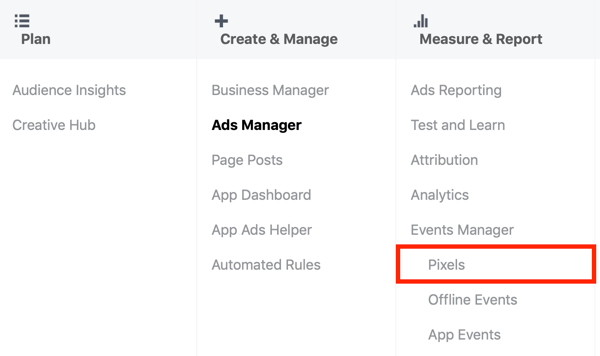
Etkinlik Yöneticisi'ndeki Facebook pikseli sayfasında, pikselinizi seçin ve Ayarlar sekmesine tıklayın. Olay Kurulumu altında, Olay Kurulum Aracına Git'i tıklayın.
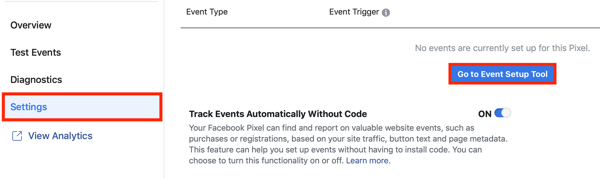
Olay Kurulum Aracını seçtikten sonra, piksel etkinliğini yüklemek istediğiniz sayfanın URL'sini girin ( https://yoursite.com/checkout, örneğin) ve sonra Web Sitesini Aç'ı tıklayın.
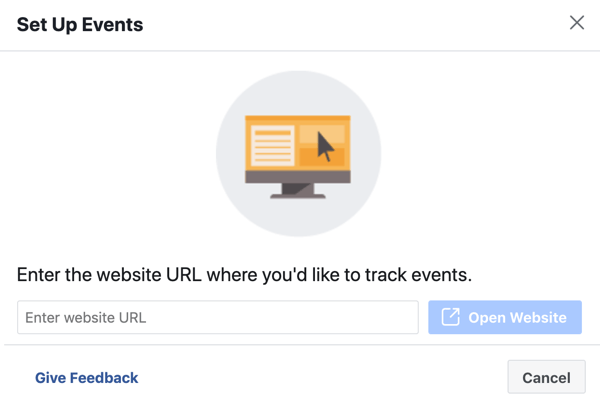
Ardından, ölçmek istediğiniz olayı seçmenizi isteyen Facebook Etkinlik Kurulumu açılır penceresini göreceksiniz. Bu etkinliğin tetikleyicisi, müşterinin bu sayfaya ulaşması ve yüklenmesine izin vermesidir.
Bu sayfaya bir etkinlik yüklemek için iki seçeneğiniz vardır: Yeni Düğmeyi İzle veya Bir URL'yi İzle.
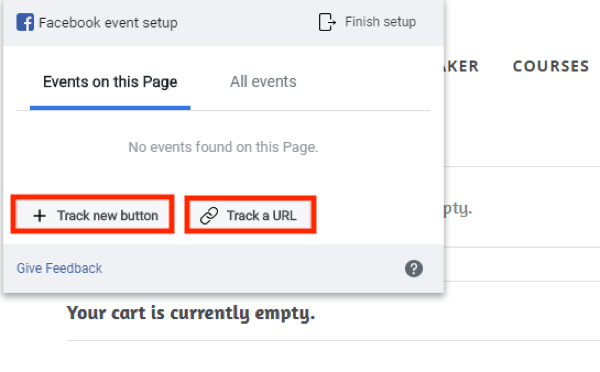
URL Kullanarak Etkinliği İzleme
Sayfa yüklendiğinde hangi piksel etkinliğinin tetikleneceğini seçmek istiyorsanız, URL izle'yi tıklayın. Açılır menüden, izlemek istediğiniz olayı seçin (Örneğin Sepete Ekle veya Ödemeyi Başlat). Sonra Onayla'yı tıklayın.
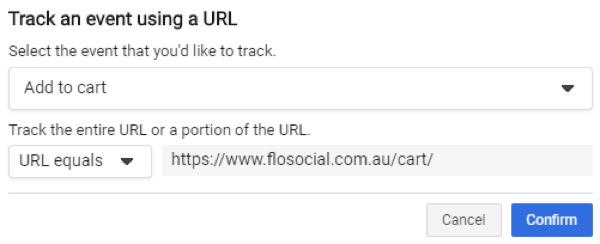
Bir Düğmeye Tıklayarak Bir Etkinliği İzleyin
Olayı belirli bir eylemden (bir düğme tıklaması gibi) tetiklemek istiyorsanız, Yeni Düğmeyi İzle'yi tıklayın. Facebook daha sonra web sayfanızı açarak tüm tıklanabilir düğme seçeneklerini vurgulayacaktır. Vurgulanan düğmelerden birini tıklayın etkinliğinizi ayarlamak için.
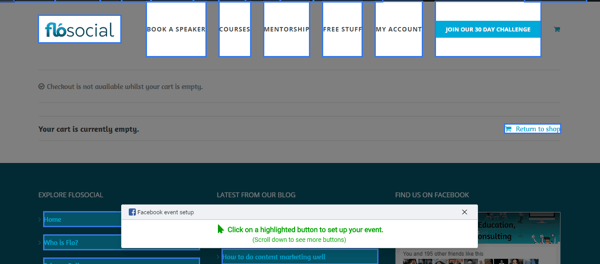
Bir düğme seçtikten sonra, düğmeyi tıklayarak ilişkilendirmek istediğiniz etkinliği seçin. Sonra Onayla'yı tıklayın.
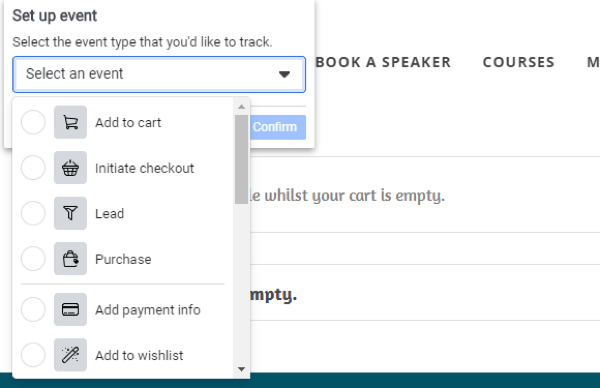
İzlenecek etkinlik türünü seçtikten sonra, bunu Facebook Etkinlik Kurulum penceresinde göreceksiniz.
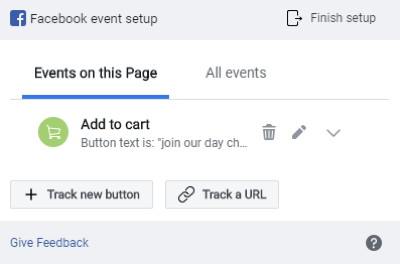
Piksel Etkinliklerinizi İnceleyin
İzlemek istediğiniz tüm olay kodlarını ekledikten sonra, Kurulumu Bitir'e tıklayın. Sonra eylemlerinizi onaylayın ve Bitir'e tıklayın.
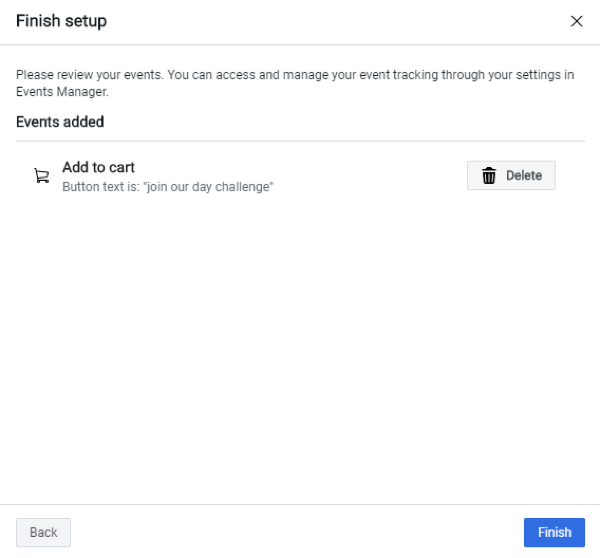
Açılan açılır kutuda, bir "Olay Kurulumu Tamamlandı" mesajı ve piksel etkinliklerinizin doğru şekilde kurulup kurulmadığını kontrol etme seçeneği görürsünüz.
Kendi Facebook Özel Dönüşümlerinizi Oluşturun
Standart etkinlik kodlarının hiçbiri izlemek istediğiniz bilgilerle eşleşmezse, özel bir dönüşüm oluşturabilirsiniz. Bunu yapmak için, yoluna git Facebook piksel sayfası Etkinlik Yöneticisi'nde ve Özel Dönüşümler sekmesini tıklayın soldaki. Sayfanın sağ üst köşesinde, Özel Dönüşüm Oluştur'u tıklayın.
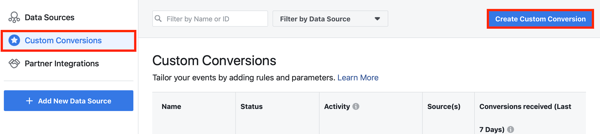
Sonraki, özel dönüşümün tetiklenmesini istediğiniz sayfanın URL'sini girin ve olay için bir isim yazın.
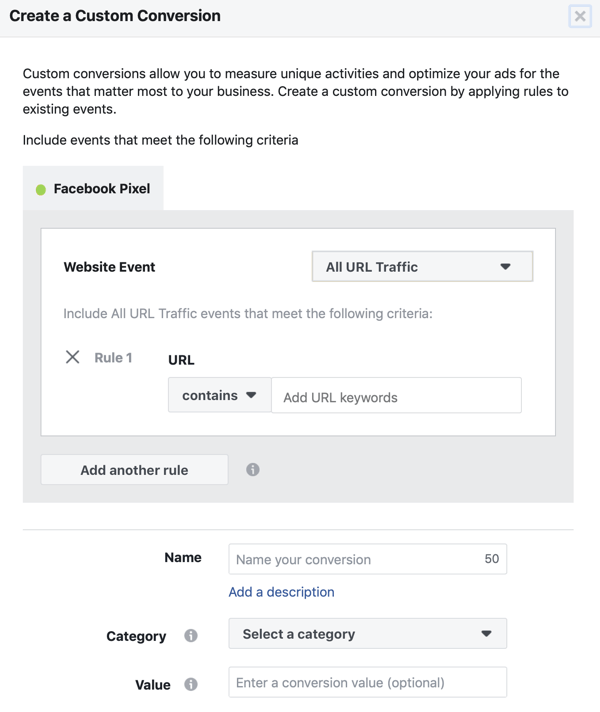
Ayrıca seçeneğiniz de var Etkinlikle ilişkili bir sayı, ürün veya değeri izlemek için bir değer girin. İşin bittiğinde Oluştur'u tıklayın.
# 2: Facebook Piksel Etkinliklerinizin Ateşlenmesini Test Edin
Bir piksel etkinliği ayarladıktan sonra, bilgileri doğru alıp almadığını ve gönderdiğini test etmeniz gerekir. İşte bunu yapmanıza yardımcı olabilecek iki araç.
Facebook Piksel Yardımcısı
Facebook Piksel Yardımcısı sitenize veya diğer sitelere yüklenen pikselleri okumanıza izin veren ücretsiz bir Chrome uzantısıdır. Bu yararlı araç, ziyaret ettiğiniz her siteyi tarayacak ve size o sayfada bulunan piksellerin bir özetini verecektir.
Uzantıyı yükledikten sonra, olay kodunu kurduğunuz sayfaya gidin. Sonra Pixel Helper simgesini tıklayın Chrome araç çubuğunda o sayfada izlediğiniz olaylarla ilgili ayrıntıları görün.
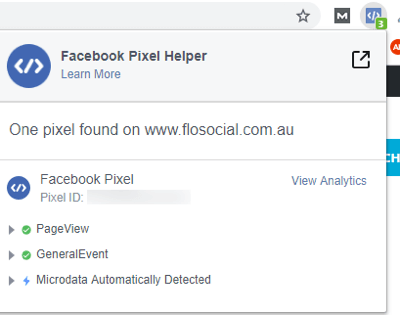
Etkinlik Yöneticisi Teşhisi
Etkinlik Yöneticisi'ndeki Facebook pikseli sayfasında, Teşhis sekmesini tıklayın pikselinizin nasıl tetiklendiği hakkında ayrıntılı bilgi almak için. İşte olacaksın pikselinizin eksik olabileceğine dair güncellemeler veya bilgiler için öneriler bulun. Her şey doğru ayarlanmışsa ve bilgiler Facebook ile web siteniz arasında başarıyla aktarılıyorsa, Facebook "her şey yolunda" bir bildirim görüntüler.
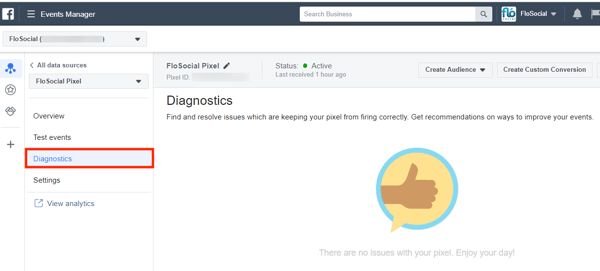
Pikselinizle ilgili hatalar veya uyarılar görürseniz, aşağıdaki ipuçlarına göz atın: piksel etkinliğinizin tetiklenmesiyle ilgili sorunları giderin.
# 3: Facebook Piksel Etkinlik Verilerinden Web Sitesi Özel Kitleleri Oluşturun
Piksel etkinlikleriniz ayarlandıktan sonra, piksel verileriyle ne yapabilirsiniz? Bir kullanım, web sitesi ziyaretçileri için özel bir kitle oluşturmak ve ardından çevrimiçi davranışlarına göre mesajlar sunmaktır.
Özel bir kitle oluşturmak için, Reklam Yöneticisini aç ve şu yöne rotayı ayarla Kitleler. Kitle Oluştur açılır listesinden, Özel Kitle'yi seçin.
Özel Hedef Kitle Oluştur penceresinde, kaynak olarak Web Sitesi Trafiğini seçin bu seyirci için.
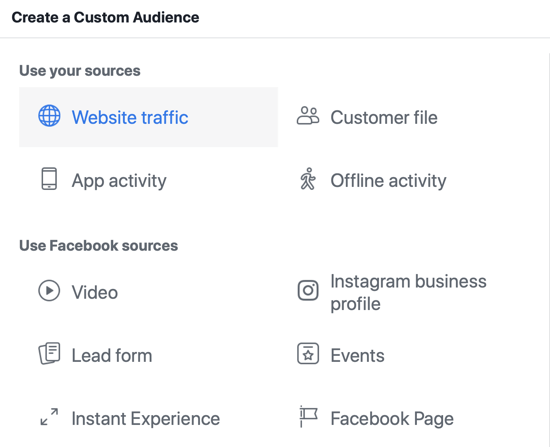
Sonraki pencerede, bu kitleyi hassaslaştırmak için bir dizi seçenek göreceksiniz.
Eğer istersen sitenizi ziyaret eden ancak satın alma işlemi gerçekleştirmeyen herkesi dahil et, hariç tutma kriterleri eklemeniz gerekir. Tüm Web Sitesi Ziyaretçilerini Seçin ziyaretçi türü olarak ve sonra Kişileri Hariç Tut bağlantısını tıklayın. Hariç tutma kriteri için, Satın Al'ı seçin ve Kriterinizi karşıladıktan sonra insanların bu kitlede kalmasını istediğiniz gün sayısını yazın.
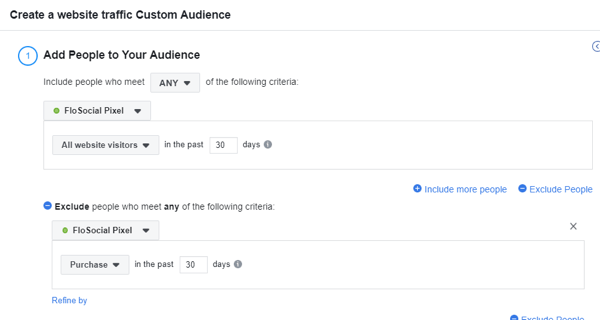
Diğer bir seçenek, sitenizde en çok zaman geçiren (% 25,% 10 veya% 5) veya belirli sayfalarda daha fazla zaman geçiren kişilerden oluşan kitleler oluşturmaktır.
YouTube Pazarlama Eğitimi Alın - Çevrimiçi!

YouTube ile etkileşiminizi ve satışlarınızı artırmak mı istiyorsunuz? Ardından, kanıtlanmış stratejilerini paylaşan en büyük ve en iyi YouTube pazarlama uzmanları toplantısına katılın. Odaklanılan adım adım canlı talimat alacaksınız YouTube stratejisi, video oluşturma ve YouTube reklamları. Kanıtlanmış sonuçlar elde eden stratejileri uygularken şirketiniz ve müşterileriniz için YouTube pazarlama kahramanı olun. Bu, Social Media Examiner'daki arkadaşlarınızdan canlı bir çevrimiçi eğitim etkinliğidir.
DETAYLAR İÇİN TIKLAYINIZ - 22 EYLÜL SATIŞI SONA ERİYOR!İçin blogunuzda en çok zaman geçiren ziyaretçilerin ilk% 5'ini dahil et- en ilgili okuyucularınız—Harcanan Zamana ve% 5'e göre Ziyaretçileri seçin. Sonra URL'nin "blog" içermesi gerektiğine dair bir kural ekleyin.
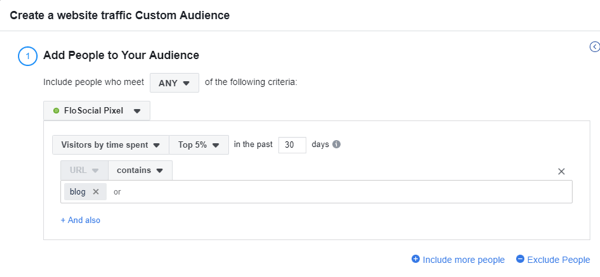
Eğer istersen mobilden belirli bir sayfayı ziyaret eden herkesi bul, izlenecek sayfayı ekle ve bir kural cihaza göre filtrele.
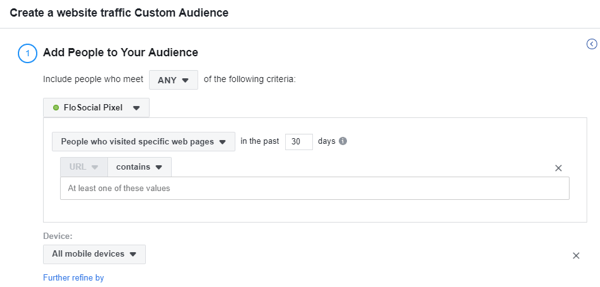
Özel kitlelerin dinamik olduğunu unutmayın. Tanımladığınız kriterlere uyan yeni web sitesi ziyaretçileriyle sürekli olarak doldurulurlar. Güncellemenin 24 saate kadar sürebileceğini unutmayın.
# 4: Facebook Reklamlarını İyileştirmek için Piksel Etkinlik Verilerini Facebook Ürün Kataloğunuzla Birleştirin
Çevrimiçi ürün veya hizmet satıyorsanız, varlıklarınızın bir Facebook ürün kataloğu oluşturabilir ve daha iyi izleme ve takip ve çapraz satış için reklam seçenekleri için pikseli ekleyebilirsiniz.
Facebook ürün kataloğu oluşturmak için, Facebook Reklam Yöneticisini aç ve Varlıklar altında Katalogları seçin.
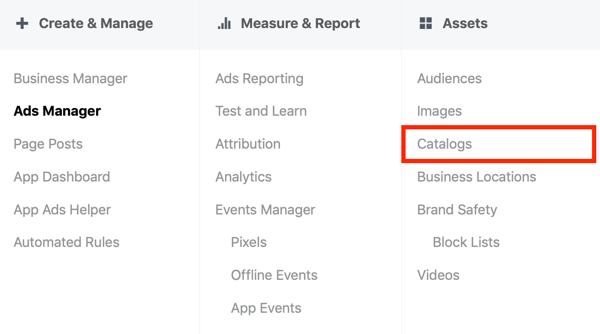
Katalog Yöneticisinde, Katalog Oluştur'u tıklayın ve sektörünüzü seçin.
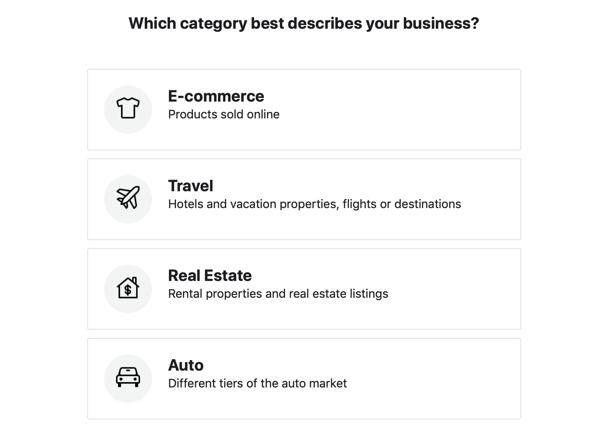
Katalog yapılandırma penceresinde, kataloğunuzu nasıl doldurmak istediğinizi seçin. Ürünleri kendiniz yüklemek istiyorsanız, Ürün Bilgilerini Yükle'yi seçin.
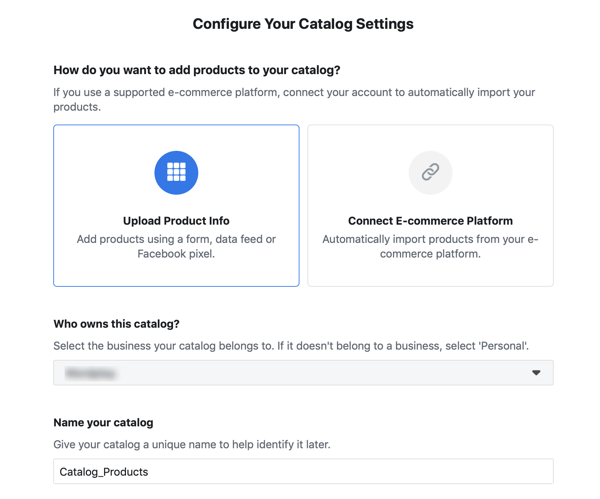
Eğer tercih edersen ürünlerinizi Facebook’un e-ticaret platformu ortaklarından birinden içe aktarın (Shopify, WooCommerce vb.), E-Ticaret Platformuna Bağlan'ı seçin. Bu platformlar, ürün kataloğunuzu oluşturmak için bilgileri nasıl biçimlendirip Facebook'a aktaracaklarını bilir.
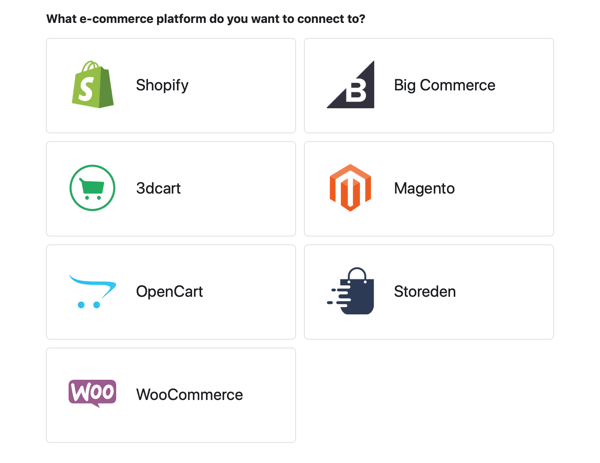
Sonraki, işini seç açılır listeden ve bir katalog adı yazın. Sonra Oluştur'u tıklayın. Bir e-ticaret platformu iş ortağı seçtiyseniz, Kurulumu Bitir'e tıklayın ve istemleri takip et.
Ürünlerinizi Yükleyin
Ürünlerinizi kendiniz yüklüyorsanız, yeni kataloğunuzu açın ve Ürün Veri Kaynakları sekmesini tıklayın. Sonra Ürün Ekle'yi tıklayın.
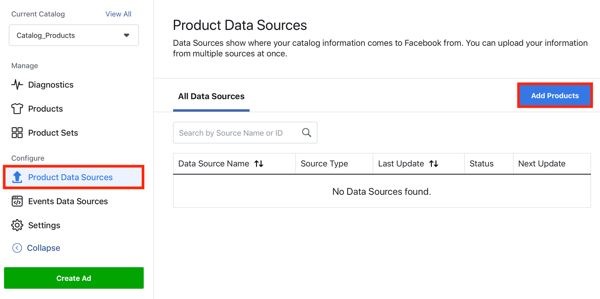
Şimdi Facebook kataloğunuza öğe eklemek için bu seçeneklerden birini seçin:
- Manuel Olarak Ekle: Kataloğunuza eklemek istediğiniz her ürün için bir form doldurunuz.
- Veri Beslemelerini Kullan: Bir yükle özel olarak biçimlendirilmiş CSV veri besleme dosyası ürün bilgilerinizle.
- Facebook Piksellerini Bağlayın: Web sitenizde piksel kullanın ürün kataloğunuzu güncel tutmak için. Her piksele her ürün için belirli bir kod eklemeniz gerekir. Bu süreç daha karmaşıktır ve manuel seçeneği veya bir iş ortağı entegrasyonunu kullanmak çok daha kolaydır.
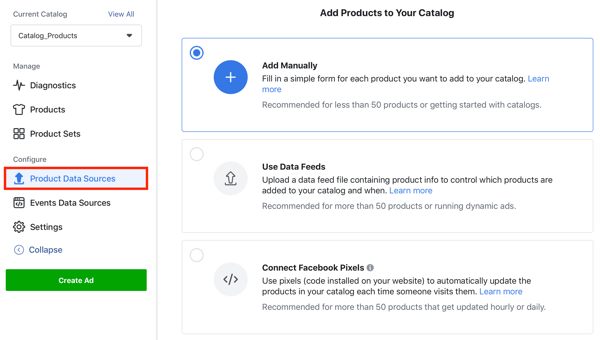
Facebook Pikselini Facebook Kataloğunuza Bağlayın
Kataloğunuzu oluşturduktan sonra, web sitesi ziyaretçilerinin ürünlerinizle nasıl etkileşime girdiği ve sitenizde nasıl alışveriş yaptığı hakkında daha fazla bilgi toplamak için pikselinizi ona bağlayın.
Pikselinizi bağlamak için, Facebook kataloğunuzu açın ve Etkinlik Veri Kaynakları sekmesini tıklayın. Sonra pikselinizi seçin ve Bitti'yi tıklayın.
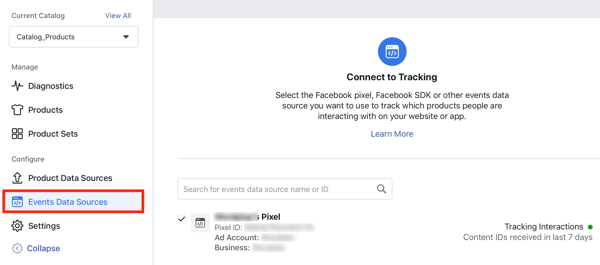
Pikselinizi çevrimiçi olarak ürünlerinize bağlamak, daha iyi çevrimiçi satışlar ve daha doğru raporlama için iki güçlü reklam türünün kilidini açmanıza olanak tanır: dönüşüm reklamları ve dinamik ürün reklamları.
Dönüşüm Reklamları
Dönüşümler kampanyası hedefini seçerseniz, Facebook, reklam dağıtımınızı hedef kitlenizde olma olasılığı yüksek olan kişilere optimize eder. sizden gelen geri bildirimlere dayanarak belirli bir tür dönüştürme davranışı (satın alma veya kayıt tamamlama gibi) gerçekleştirmek için piksel. Dönüşüm reklamları ayrıca, dönüşüm etkinliği başına doğrudan bir maliyet görmenize olanak tanıyarak, raporlama ve öngörme YG'sini daha doğru hale getirir.
Kampanyanızı oluşturduğunuzda, Web sitesi seçeneği düğmesini seçin Dönüşüm bölümünde ve pikselinizi ve dönüştürme etkinliğinizi seçin.
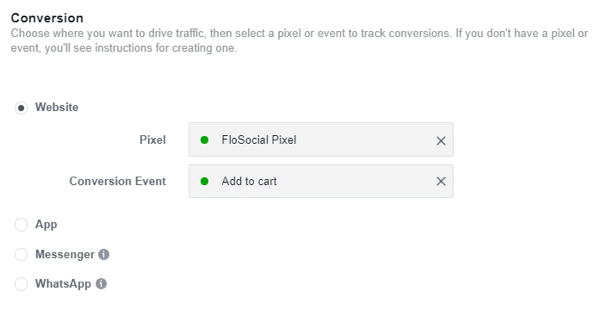
Dönüşüm reklamlarının tam olarak optimize edilmesi için 7 gün içinde en az 50 dönüşüme ihtiyacı vardır. Aksi takdirde, Facebook bu bilgileri pikselinizden toplayana kadar reklam dağıtımı daha yavaş veya daha az etkili olabilir.
Dinamik Ürün Reklamları
Bir Facebook ürün kataloğunuz ve ona bağlı bir pikseliniz varsa, dinamik ürün reklamları. Bu reklam türü nihai takip, üst satış ve çapraz satış reklamıdır ve satışları ve dönüşüm oranlarını artırmaya yardımcı olabilir.
Dinamik ürün reklamları, web sitenizdeki belirli bir ürünü görüntüleme veya belirli bir ürünü satın alma gibi bir müşteri eylemiyle tetiklenir. Piksel tarafından toplanan ürün bilgilerine göre Facebook, insanların hangi ürün veya ürün kategorisiyle etkileşimde bulunduğunu belirler ve onlara bu davranışa göre reklamlar sunar. Reklamlar, görüntüledikleri bir ürünü veya bir dizi benzer ürünü gösterebilir.
Örneğin, bir müşteri çevrimiçi mağazanızın ayakkabı bölümüne göz atar ancak hiçbir şey satın almazsa, belirli bir ayakkabıyı veya bir dizi ürünü gösteren reklamları tetikleyebilirsiniz. Veya bir müşteri sepetine ürün ekler ancak bir satın alma işlemi yapmazsa, kendisini satın alma işlemini tamamlamaya teşvik eden bir reklam gösterin veya işlemi tamamlamaya ikna etmek için bir kupon kodu verin.
Dinamik ürün reklamı oluşturmak için, kampanya hedefiniz olarak Katalog Satışlarını seçin.
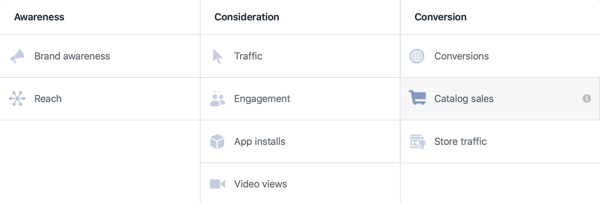
Sonra ürün kataloğunu seçin kullanmak istiyorsun.
Reklam düzeyinde, Müşterilere bir ürün yelpazesi veya kategorisi göstermek veya belirli ürünleri çapraz satmak veya daha yüksek satmak arasında seçim yapmak.
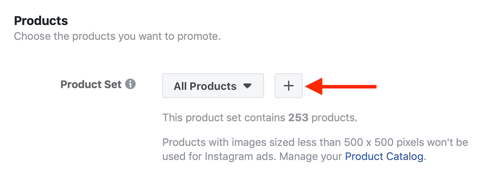
Belirli ürünleri veya ürün gruplarını göstermek istiyorsanız, + düğmesini tıklayın ve Reklamlarınızda hangi ürünlerin görüneceğini tanımlamak için filtreler kullanın.
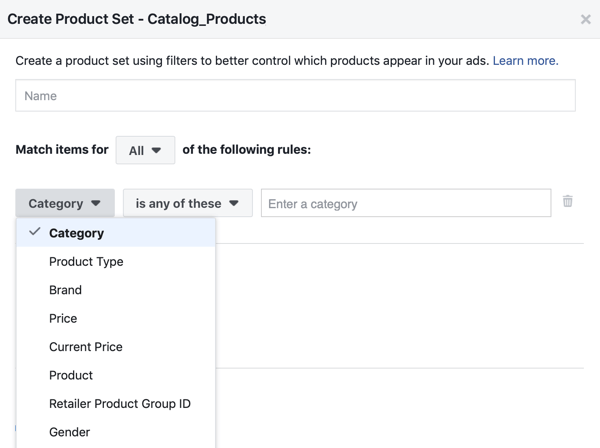
Kitle bölümünün altında, Dinamik ürün reklamlarının gösterileceği koşulları (tetikleyicileri) seçin.
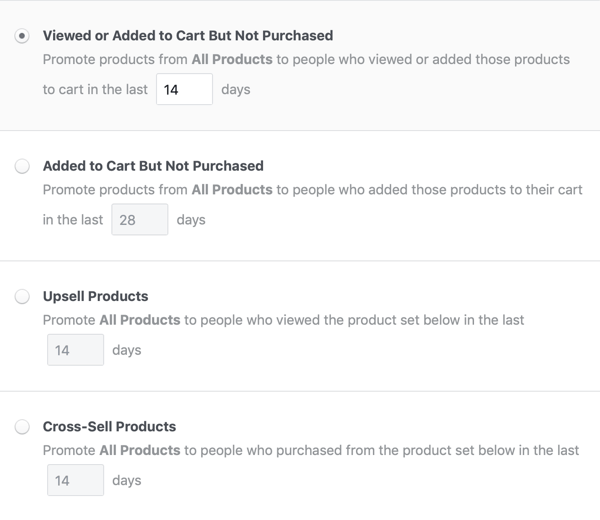
Reklam öğesi için şunları yapabilirsiniz: slayt gösterileri, atlı karıncalar, katalog reklamları veya tekli ürünleri görüntüleme. Facebook'un yapmasını istemiyorsanız ürün kataloğunuzdaki bilgileri ve resimleri doldurun, yapabilirsin görüntüleri ve metni özelleştirin.
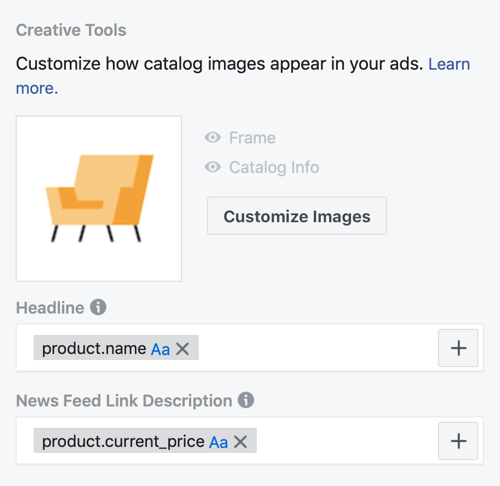
# 5: Piksel Verilerinizi Analiz Edin
Etkinlik Yöneticisi'ndeki Facebook piksel sayfası, tüm piksel verilerinizi gösterir. Veri Kaynakları sekmesini tıklayın -e herhangi bir iş ortağı entegrasyonundan (Shopify, WooCommerce, vb.) ve oluşturduğunuz tüm özel dönüşümlerden alınan tüm bilgilerin ve ayrıntıların bir özetini görün.
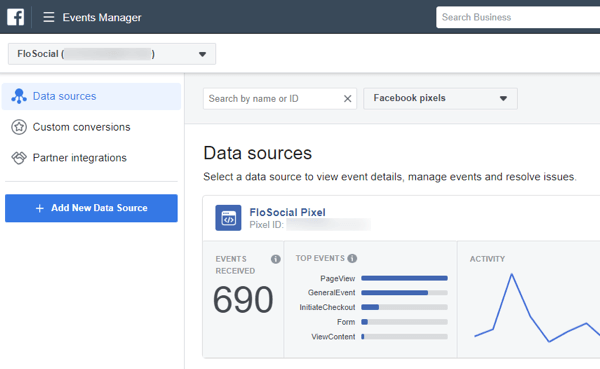
Piksele genel bakış, son 30 güne kadar olan bilgileri gösterir; bu nedenle, bir piksel etkinliğiyle ilgili raporlar çalıştırıyorsanız belirli zamanlarda alınmışsa, en doğru olanı toplamak için bu verileri her ay aynı anda raporlamak en iyisidir bilgi. Özel bir kitle oluştururken, piksel 180 günlük site bilgilerine kadar geri izleyebilir ve bunu özel kitleler oluşturmak için kullanabilir.
Sonuç
Facebook pikseli, izleyicilerinizi ve web sitenizle nasıl etkileşimde bulunduklarını anlamak için güçlü bir araçtır. Facebook Etkinlik Kurulum Aracı ile, kod yüklemenize gerek kalmadan eylemlere ve URL'ye veya sayfa yükleme tetikleyicilerine göre web sitenize etkinlikler ekleyebilirsiniz. Pikselden edindiğiniz bilgiler, müşterilerinize daha yakın olmanıza ve doğru zamanda doğru bilgileri ve reklamları sunmanıza yardımcı olacaktır.
Ne düşünüyorsun? Facebook etkinlik piksellerinin kodsuz kurulumu, onları web sitenize eklemenizi teşvik edecek mi? Düşüncelerinizi ve sorularınızı aşağıdaki yorumlarda paylaşın.
Facebook reklamları hakkında daha fazla makale:
- Facebook reklamlarını kullanarak tıklama, potansiyel müşteri ve dönüşüm oluşturmanın dört yolunu keşfedin.
- Etkili bir Facebook reklam yeniden hedefleme dönüşüm hunisinin nasıl oluşturulacağını öğrenin.
- Facebook Reklam Yöneticisi'nde nasıl özelleştirilmiş raporlar oluşturacağınızı öğrenin.